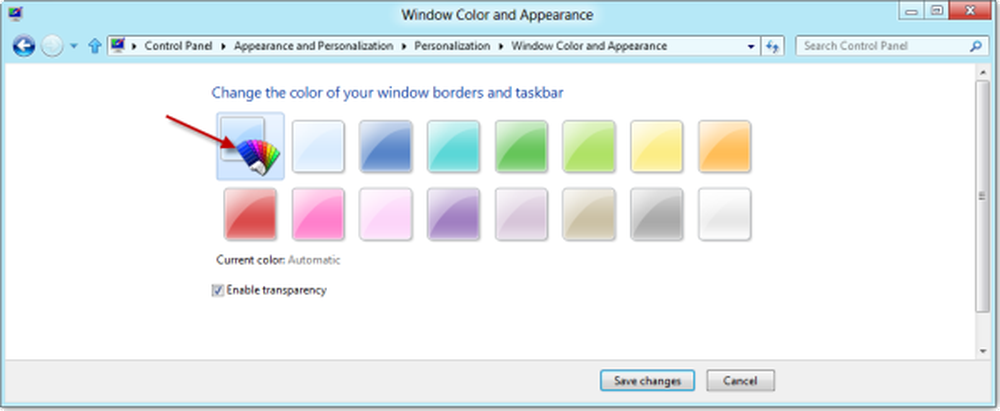Så här skapar och installerar du Windows 8-teman

Windows 7 använde filnamnstillägget .themepack för dess teman, medan Windows använder en ny filtillägg .deskthemepack. Medan du kan tillämpa Windows 7-teman på Windows 8, kan Windows 8 inte tillämpas på Windows 7.
Detta beror på att Windows 8 lägger till ytterligare stöd för flera bildskärmar med en enda stor tapet. och där bilderna är små visas olika bilder på varje skrivbord. Dessutom stödjer teman i Windows 8 nu automatisk färgändring för Windows, baserat på den primära färgen på bakgrunden som visas.
I sådana fall sträcker sig stora panoramabilder automatiskt över båda bildskärmarna av en dubbla bildskärmsinstallation om båda bildskärmarna har samma upplösningsinställningar. Om skärmarna har olika storlekar eller har olika upplösningsinställningar visas en annan bild i varje bildskärm.
Du kan också använda dessa panoramautsiktema på enskilda bildskärmsinställningar, men endast den centrala delen av bilden kommer att vara synlig.
Skapa Windows 8-tema
Detta är ett sätt att skapa ett tema det samma. Ett ytterligare alternativ finns där du behöver välja miniatyrbilden till Ändra automatiskt gränserna för Windows. Du behöver nu inte längre använda en tredjepartssoftware för att cykla eller matcha Windows-gränsvärdena. Om du inte vill att dina Windows-gränser ska ändras automatiskt väljer du den färg du vill ha.